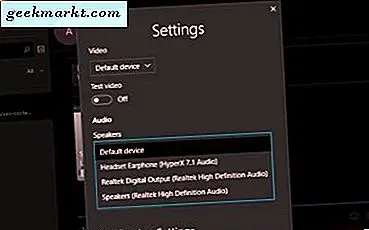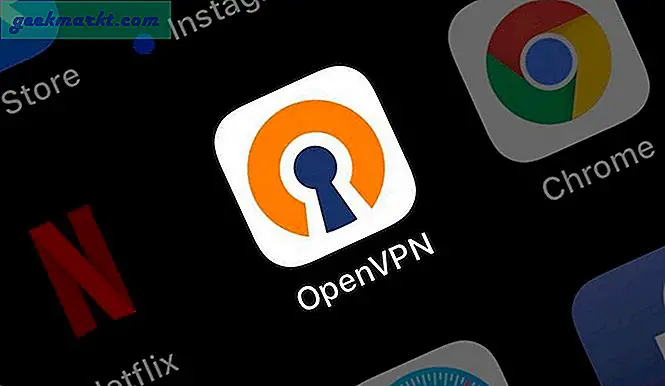PS4 için çevrimiçi kimliğimi daha sonra değiştiremeyeceğinizi bilmeden bir hevesle oluşturdum. İnternette saçma bir kullanıcı adıyla kaç kez dalga geçildiğimi bile sayamıyorum. Neyse ki, geçen hafta Sony size çevrimiçi kimliğinizi değiştirme seçeneği sunmaya karar verdi, bu harika bir haber çünkü sinirli bir genç kimliğine takılıp kalmak yerine artık normal bir kimliğe sahip olabilirim. PS4'te çevrimiçi kimliğinizi nasıl değiştireceğinizi görelim.

PSN'de Çevrimiçi Kimliği değiştirmek riskli bir iştir ve Sony'nin bu özelliği bu kadar geç yayınlamaya karar vermesinin nedenlerinden biri, Çevrimiçi Kimliğinizi değiştirmenin profilinizden daha fazlasını etkilemesidir. Farklı çok oyunculu çevrimiçi oyunlarda çevrimiçi puanlarınızı etkileyebilir, başarı ve veri kaybına neden olabilir. Nisan-1-2018'den sonra geliştirilen oyunların Çevrimiçi Kimlik değiştirme özelliğini desteklemesi beklenir ancak Sony, çevrimiçi kimliğinizi değiştirmeye karar verirseniz herhangi bir veri kaybından sorumlu değildir.
Sorunlar
Sony, Çevrimiçi Kimlik'teki değişiklikten etkilenebilecek tüm oyunları bulmak için kapsamlı testler yaptı. Web sitelerinde minimalden kritik olana kadar tüm konulardan bahsetmişlerdir. Oyunların çoğunda önemli bir sorun yoktu ve çevrimiçi kimliğin değiştirilmesi verilerinizi etkilemez.
Oyunların kategorize edildiği üç kategori vardır; Bilinen sorunları olmayan oyunlar, Sorunlu Oyunlar ve kritik sorunları olan Oyunlar. Oyunların çoğunda herhangi bir sorun yoktur, ancak listeyi kontrol edebilir ve sahip olduğunuz oyunlardan herhangi birinin kritik sorunlar kategorisine girip girmediğini görebilirsiniz.
Bunun dışında, PSN Çevrimiçi Kimliğinizi değiştirelim. Bunu Bilgisayarınızda veya PS4'ünüzde yapabilirsiniz, her iki yöntem de kolaydır ve yalnızca birkaç dakika sürer. Çevrimiçi Kimliğinizi ilk değiştirdiğinizde, bu ücretsiz olarak yapılır, ancak bundan sonra Sony, Çevrimiçi Kimliğinizi her değiştirdiğinizde sizden 9,99 ABD Doları tutarında sabit bir ücret alır. PlayStation Plus kullanıcıları, bu işlemlerde% 50'lik sabit bir indirim alır ve ilk işlemden sonraki her kimlik değişikliği için 4,99 ABD doları ücretlendirilir.
PS4'te Çevrimiçi Kimliğinizi değiştirin
PS4'ünüzü açın ve hesabınıza giriş yapın. Gezinmek için denetleyiciyi kullanın ve Ayarları açın. Aşağı kaydırın Hesap Yönetimi Listede açın ve açmak için X tuşuna basın.
Ayrıca Oku: PS4'e Parola Nasıl Girilir
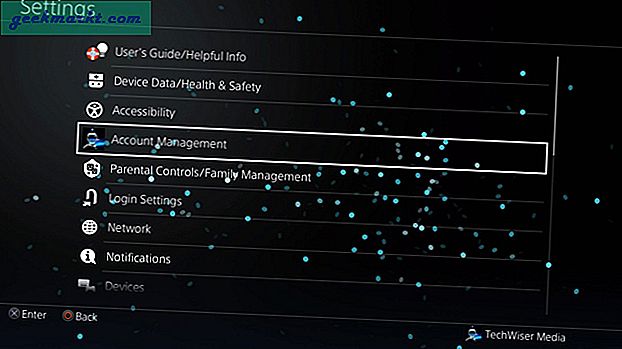
Hesap Yönetimi altında, diğer tüm seçenekleri gri olarak görebilirsiniz. Yapmaya mecbur kalacaksın PSN ID'nizle giriş yapın tüm özellikleri etkinleştirmek için. Giriş yaptıktan sonra aşağı kaydırın Hesap Bilgileri ve denetleyicideki X düğmesine basarak seçimi açın.
Oku: Kablolu Kulaklığı PS4'e bağlama
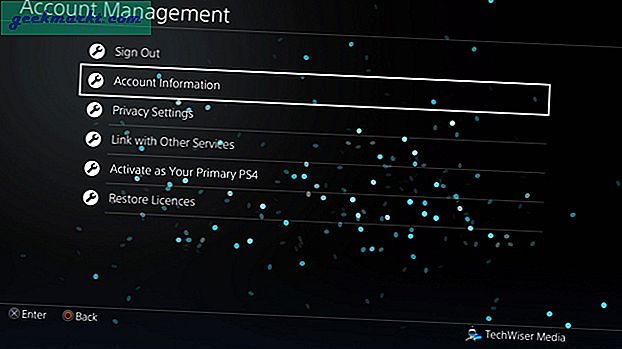
Oturum Açma Kimliğinizi, ödeme yöntemlerinizi, adresinizi değiştirebilir ve hesabınız için güvenlik özelliklerini ayarlayabilirsiniz. Çevrimiçi kimliğinizi değiştirmek için, Profil'e ilerleyin ve açın.
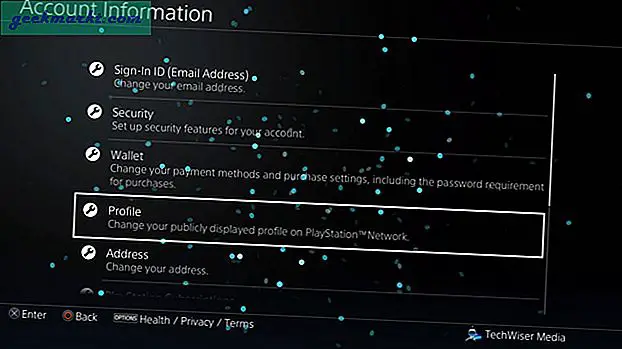
Seçiniz Çevrimiçi kimlik seçenekler listesinden.
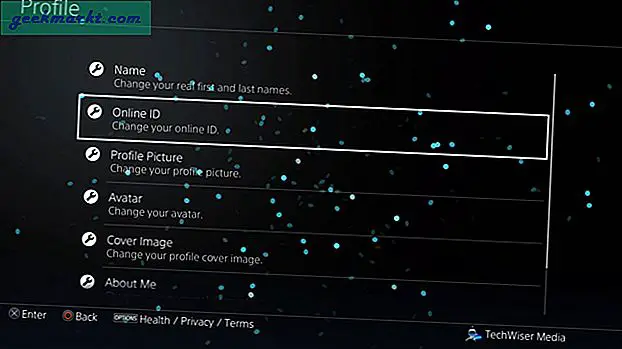
Yeni bir kimlik seçmeden önce, kimlik bilgilerinizi tekrar girmenizi isteyecektir. PSN hesap kimliğinizi ve parolanızı ilgili alanlara girin ve Tamam'a basın.
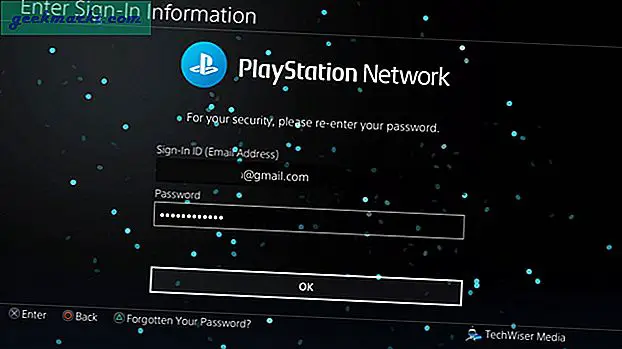
Çevrimiçi Kimliğinizi değiştirmeye karar verirseniz olabilecek her şeyi içeren bir uyarı sayfası gösterecektir. "Kabul Ediyorum" a basın daha ileri gitmek için.
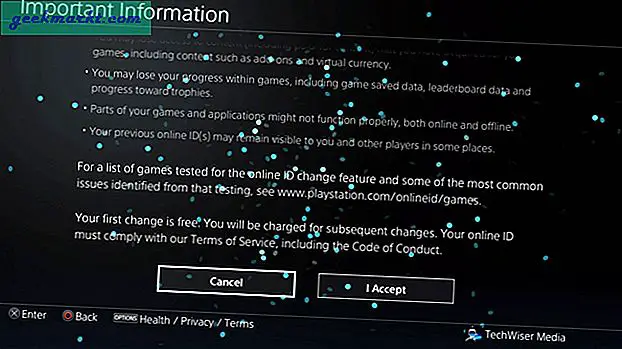
Yeni Çevrimiçi Kimliğinizi girin ve Ekran klavyesini simge durumuna küçültmek için R2'ye basın. Çevrimiçi Kimlik giriş alanının yanında bir onay işareti görürseniz, yeni kimliğiniz kullanılabilir ve bunu talep edebilirsiniz. Giriş alanının yanında bir X gösteriliyorsa, farklı bir kimlik deneyin.
Alt kısımda yeni çevrimiçi kimliğin maliyetini de görebilirsiniz. Kimliği ilk kez değiştirdiğim için ücretsizdi. Onayla'ya basın ve devam edin bir sonraki adıma.
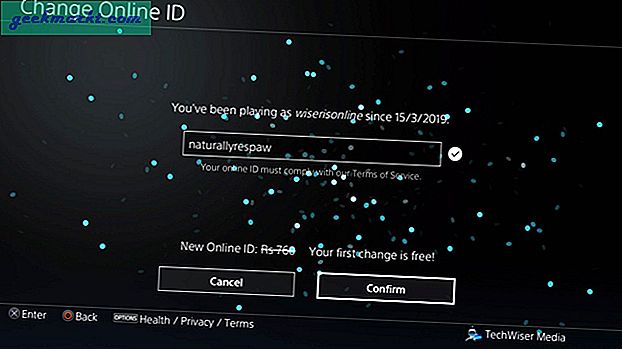
Doğal olarak, Çevrimiçi Kimliğinizi değiştirdiğinizde, insanlar artık eski Çevrimiçi Kimliğinizle sizinle iletişim kuramayacak veya sizi bulamayacaktır. Bunu düzeltmek için Sony size aşağıda gösterilen iki düzenden birini seçme seçeneği sunar. Soldaki seçenek, yeni Çevrimiçi Kimliği ve parantez içinde eski kimliği gösterir, böylece insanlar sizi çevrimiçi olarak kolayca tanıyabilir. Profilinizde eski kimliğinizi göstermek istemiyorsanız, sağdaki yapılandırmayı seçin ve sonlandırmak için onayla düğmesine basın
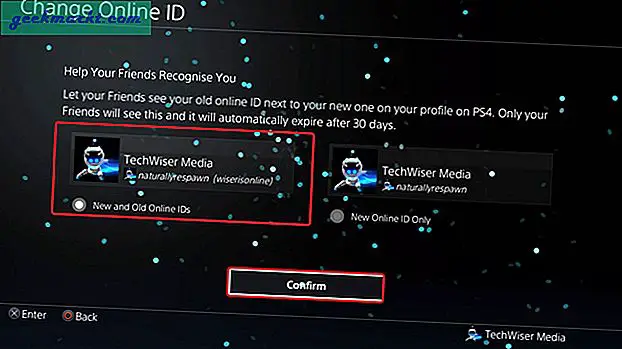
Çevrimiçi Kimliğinizi Bilgisayardan Değiştirin
Tıpkı konsolda yaptığımız gibi, Çevrimiçi Kimliğinizi değiştirmek basittir ve bunu bilgisayarınızdan da yapabilirsiniz. Başlamak için playstation.com'a gidin ve PSN hesabınızda oturum açmak için oturum açma düğmesine tıklayın. Girin PSN hesabı ayrıntıları ve Oturum Aç düğmesine tıklayın.
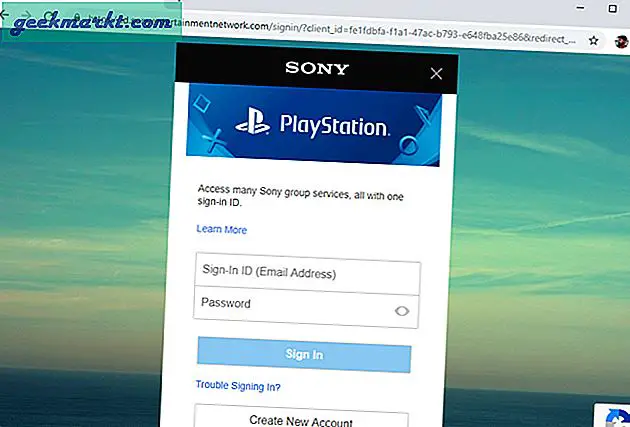
Ana sayfada, Avatar resminizi web sayfasının sağ üst köşesinde bulacaksınız, açılır menüyü açmak için görseli tıklayın ve Hesap Ayarlarını seçin.
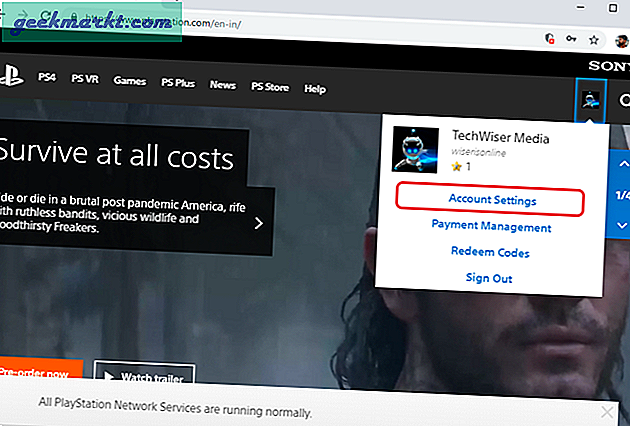
Bu sizin profil sayfanızdır ve hemen hemen her şeyi buradan yönetebilirsiniz. Temel hesap bilgilerini görebilir, güvenlik özelliklerini değiştirebilir, iki aşamalı doğrulama ekleyebilir, aile üyeleri ekleyebilir, Çevrimiçi Kimliği değiştirebilir vb. "PSN Profili" ni tıklayın soldaki seçenekler listesinden.
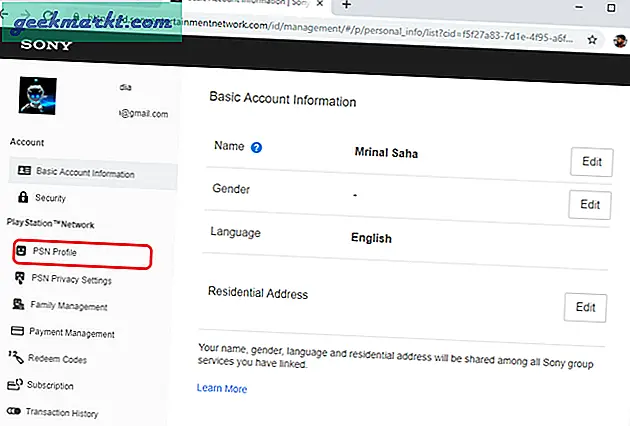
Mevcut Çevrimiçi Kimliğinizi ve yanında bir Düzenle düğmesini görebilirsiniz. Düzenle düğmesini tıklayın Çevrimiçi Kimlik değiştirme işlemine başlamak için.
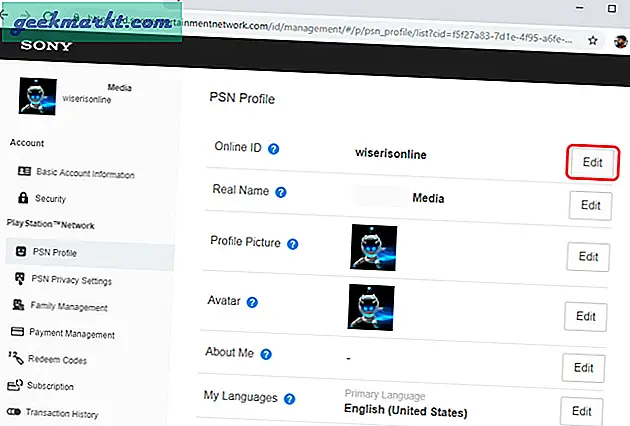
Çevrimiçi Kimlik değişikliği nedeniyle oluşabilecek tüm uyarıları ve olası kayıpları gösteren bir bilgi sayfası gösterecektir. Tıklayın 'Kabul ediyorum' Devam etmek için.
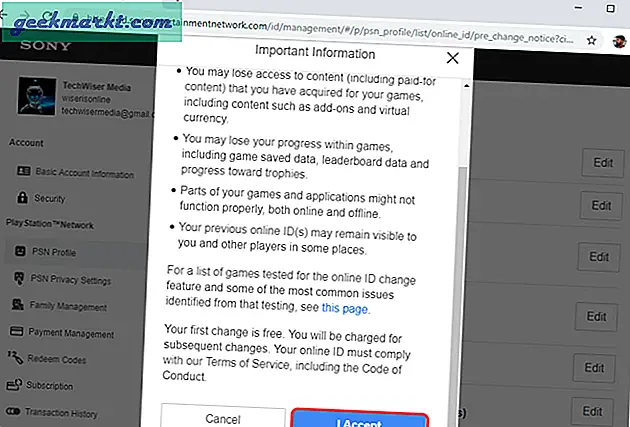
Giriş alanına istediğiniz kullanıcı adını girin ve 'Kullanılabilirliği kontrol etKullanıcı adının kullanılabilir olup olmadığını görmek için 'düğmesine basın. Aksi takdirde web sitesi sizi onay sayfasına götürürse, henüz talep edilmemiş başka bir kullanıcı adı seçmeniz gerekir.
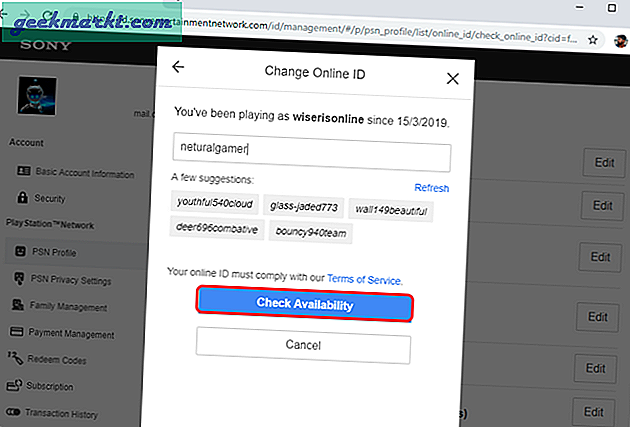
Kullanıcı adınızı seçtikten sonra, sizi faturalandırma sayfasına götürür ve yapmak üzere olduğunuz satın alma işleminin maliyetini gösterir. İlk Çevrimiçi Kimlik değişikliğiniz ücretsizdir ve size üstü çizili tutarın altında "İlk Değişikliğiniz ücretsizdir!" Mesajını gösterir. Tıkla Onaylamak Çevrimiçi Kimliğinizi talep etmek ve değiştirmek için düğme. Çevrimiçi Kimliğiniz değiştirildi ve hesabınıza hemen yansıyacak.
Eski Çevrimiçi Kimliğe Geri Dönün
Önceki Çevrimiçi Kimliğinize geri dönmek isterseniz, bunu ücretsiz yapabilirsiniz. Tek uyarı, bunu PS4'te veya bilgisayarda yapmanın bir yolu olmamasıdır. Yalnızca Sony yöneticileri tarafından yapılabilir ve geri almak için Müşteri Hizmetlerini arayabilirsiniz. Müşteri Hizmetlerinin iletişim numarası Ülkeden Ülkeye değişebilir. Müşteri Hizmetleri numaranız varsa, onları doğrudan arayabilirsiniz. Müşteri Hizmetleri Numarasını bulmak için aşağıdaki adımları izleyin.
Eski Çevrimiçi Kimliğinize geri dönmek için hesabınızda oturum açın ve "Yardım" düğmesini tıklayın. "Çevrimiçi Kimliği Geri Döndür" yazın arama çubuğunda ve arama sonuçlarını görmek için "Enter" tuşuna basın.
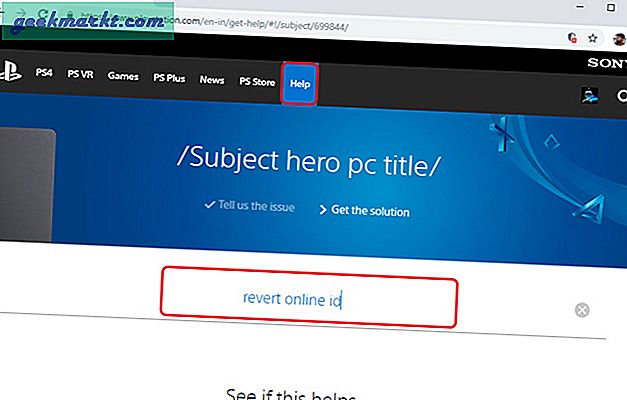
Çıkan sonuçlardan herhangi birini seçin ve en alta kaydırın ve "Bizi arayın" düğmesi. Buna tıklamak, Ülkeniz için Müşteri Hizmetleri numarasını ortaya çıkaracaktır. Onları arayın ve Çevrimiçi Kimliğinizi geri almalarını isteyin. Değişiklikler hemen yansıtılır.
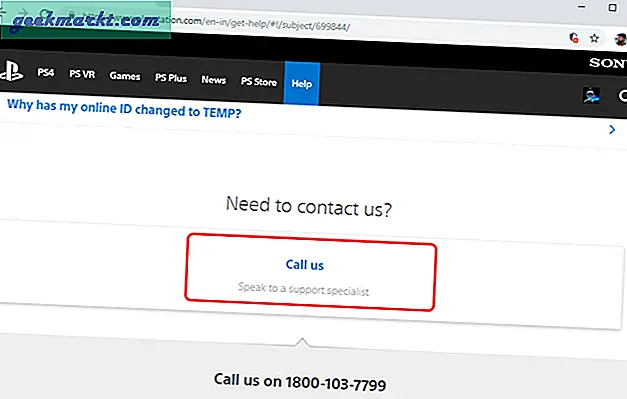
Oku: İPhone / iPad'de PS4 oyunları nasıl oynanır
PS4'te Çevrimiçi Kimliğinizi değiştirin
Bunlar, Çevrimiçi Kimliğinizi değiştirebileceğiniz iki yoldu. Her iki yöntem de benzerdir ve neredeyse beş dakika sürmez. Değişiklikler anında yansıtılır. Sony, platformda kafa karışıklığı yarattığı için Çevrimiçi Kimliğinizi sık sık değiştirmeniz konusunda sizi cesaretlendirmez. Çevrimiçi Kimliğinizi değiştirmeye karar verirseniz, yanlış gidebilecek tüm olası şeylerin bir listesi vardır. Ancak, hasar az sayıda oyunla sınırlıdır, bu da çoğu kullanıcının PS4'te Çevrimiçi Kimliğini değiştirmeyi seçmesi durumunda sorun yaşamayacağı anlamına gelir. Herhangi bir sorunla karşılaşırsanız bir yorum bırakın.
Oku: PS4 için Gelecek En İyi Oyunlar